CorelDraw ei tallenna hallintatiedostoja ongelman ratkaisemiseksi

- 4855
- 30
- Mrs. Jeffrey Stiedemann
Kuvittele tilanne: Työskentelet CorelDraw -ohjelmassa, luo tietyn projektin, haluat tallentaa sen tapana napsauta tiedostovalikkoa, mutta painikkeet “Tallenna”, “Tallenna as”, “Vie”, “Lähetä”, “ Tulosta ”on jaettu harmaaväri ja ovat passiivisia. Kaikkia yrityksiä käyttää näitä toimintoja ei kruunata menestyksellä. Tuttu kuva? Varmasti melkein kaikki, jotka käyttävät ohjelman merirosvoversiota, voivat ennemmin tai myöhemmin kohdata yllä olevan tilanteen. Mitä tehdä? Koska kaikki tapahtuu? Miksi Coreldraw ei säästä työprojekteja? Selvitetään mitä tehdä, jos CorelDraw ei tallenna tiedostoja.

Ota selvää, mitä tehdä, jos CorelDraw ei tallenna tiedostoja
Miksi Coreldraw katoaa joitain toimintoja
Jos vastaat kahdella sanalla, niin huononlaatuisen hakkeroinnin vuoksi merirosvoversiota käytettäessä. Kuinka Coreldraw'n aitoustarkastus toimii? Asennat ohjelman, kirjoitat lisensoidun avaimen, Internetin kautta oleva ohjelma on kytketty etäkehittäjäpalvelimiin ja jos kaikki on kunnossa, ongelmia ei ilmenee. Ensimmäisessä asennuksessa annetaan 30 päivää koeajalla, jonka aikana voit tarkistaa, tyydyttääkö ohjelma tarpeitasi. Jos sinäkin, ilman ohjelmaa, käytät sitä edelleen koeajan päättymisen jälkeen, toiminnallisuus on rajoitettu, mukaan lukien et voi tallentaa, viedä ja tulostaa luotuja projekteja.
Jos käytät merirosvoversiota, niin altistuu korkealaatuisen uudelleenpakkauksen käytölle ja tällaisten ongelmien aktivointiohjeiden tarkka seuraus, sinun ei pitäisi syntyä. Siitä huolimatta, jos aktivaattori on huonoa laatua tai olet menettänyt jonkin aktivointivaiheen, ohjelma jatkaa edelleen yhteyttä CorelDraw-palvelimiin. Luonnollisesti aitoustesti on epäonnistunut, minkä vuoksi jotkut toiminnot menetetään. Tätä varten sinun on käytettävä korkealaatuisia repakkeja ja muista estää ohjelman pääsy Internetiin, jotta se ei voi muodostaa yhteyttä palvelimeen lisenssin tarkistamiseksi.
Kuinka palauttaa tiedoston tallennustoiminto
Ohjelman lisensoidun version käyttäminen
Oikein ja oikeudellisin menetelmä on ostaa tuote. Tällä et riko lainsäädäntöä ja stimuloi kehittäjää vapauttamaan uusia päivityksiä ja parantamaan tuotetta jatkuvasti. Lisenssin kustannukset rajoittamatta - noin 30 000 r. Ehkä tämä hinta pelottaa jotakuta, mutta jos ansaitset graafisen suunnittelun, he maksavat hyvin nopeasti. Jos haluat silti käyttää hakkeroitua versiota, tutustu seuraavan kappaleen materiaaliin.
Kuinka kiertää lisenssin tarkistaminen hakkerointiversiossa
Joten huomasit, että koko ongelma johtuu varmennusohjelmasta lisenssin aitouden varmennusta varten. Mitä sinun on tehtävä sen jälkeen?
- Muokkaa isäntätiedostoa. Tämä tiedosto on vastuussa tietokoneesi Internet -työstä. Muokkaamalla sitä, voit estää pääsyn tiettyihin resursseihin. Kuinka tehdä se?
- Siirry Windows -kapellimestarilla C: \ Windows \ System32 \ Drivers \ jne. Kansio, jossa näet isäntätiedoston ilman mitään laajennusta.
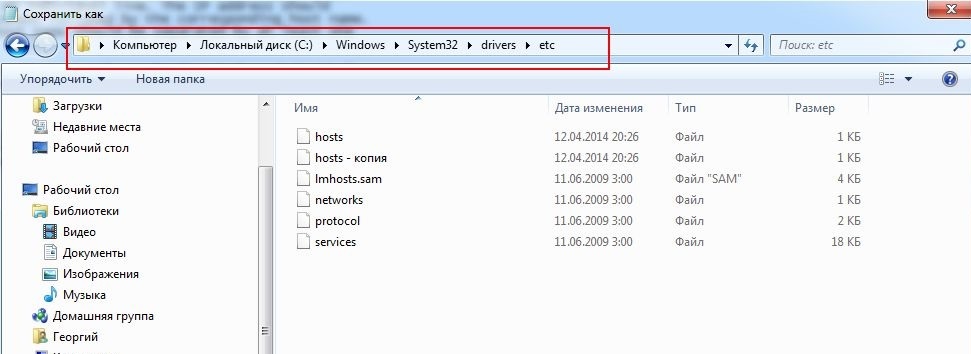
Isäntätiedosto on pääavain kuvien oikealle säilyttämiselle
- Kopioi isäntätiedosto mihin tahansa muuhun kansioon, esimerkiksi työpöydälle. Tämä on tärkeää tehdä, koska se on tallennettu Windows System -osioon, etkä yksinkertaisesti voi tallentaa muokattuja muutoksia.
- Avaa tiedosto tavanomaisella muistikirjalla ja lisää tyhjän rivin jälkeen seuraavan sisällön lisäämällä toinen tyhjä rivi loppuun:
127.0 -.0 -.1 mc.Corel.Com
127.0 -.0 -.1 sovellus.Corel.Com
127.0 -.0 -.1 IPM.Corel.Com
127.0 -.0 -.1 emä.Corel.Com
127.0 -.0 -.1 IWS.Corel.Com
- Tallenna muutokset.
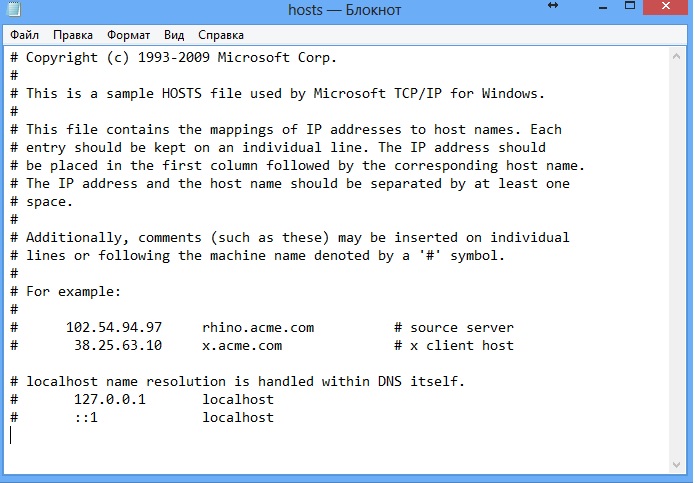
Kun olet lisännyt tietoja muistikirjaan, tallenna muutokset
- Kopioi muutettu tiedosto takaisin alkuperäiseen kansioon. Vahvista järjestelmänvalvojan oikeuksien toimittamista koskeva pyyntö.
- Poista ohjelman nykyinen versio. Tämä on välttämätöntä, jotta uuden asenteen ja nykyisen olemassa olevien jäännösten välillä ei ole ristiriitoja. Erityiset ohjelmistot ohjelmistojen poistamiseksi on parasta tähän, koska sillä on kyky puhdistaa kaikki tiedostojärjestelmän jäljellä olevat pyrstöt ja Windows Register. Näiden sovellusten joukossa tunnetuimpia ovat Revo Unioner, Iobit Uninceller, Unincell -työkalu.
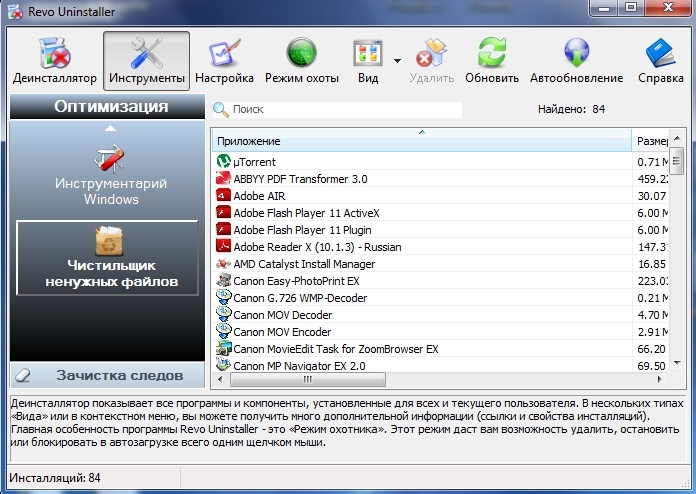
Revo Uninasstaller on erinomainen ilmainen ohjelma ohjelmille
- Lataa korkealaatuista kokoonpanoa. Tätä varten suosittelemme varmennettujen resurssien, esimerkiksi NNM-Clubin tai Rutrackerin käyttämistä. Siellä voit lukea käyttäjien kommentit, jotka ovat jo ladanneet tämän kokoonpanon. Lisäksi näissä resursseissa on tae, että yhdessä hyödyllisten tiedostojen kanssa et nouta virusta.
- Noudata tarkasti asennus- ja aktivointiohjeita. Yleensä ohjelmatiedostoihin sisältyy yksityiskohtainen ohje. Usein ennakkoedellytysten joukossa virusten ja Internetin asennuksen aikana on katkaisu. Harkitse jokaista kokoonpanon kirjoittajan määrittelemiä pieniä kirjoja.
- Tuo kansio asennetun ohjelman kanssa virustentorjuntakäyttöön. Kun asennus on valmis, lisää virustorjunta -asetuksia, lukuun ottamatta sitä, lisää kansio, johon CorelDraw on asennettu poikkeukseen. Minkä vuoksi? Tosiasia on, että melkein kaikki virustentorjunta -autot kokevat lisensoituja avaimia ja muita hakkerointiapuohjelmia haitallisina ohjelmistoina ja voivat estää heidän työnsä. Seurauksena on, että sinulla on useita ongelmia.
- Estä ohjelman pääsy Internetiin palomuurin asetuksissa. Se on myös pakollinen toimenpide, koska tässä tapauksessa ohjelma ei yksinkertaisesti käänny yritysten palvelimien puoleen tarkistaakseen lisenssin. Jos käytät Windows -palomuuria, paina ohjauspaneelia - Windows Firewall - Lisäparametrit - saapuvien yhteyksien säännöt - Luo sääntö - ohjelmalle - Ohjelmapolku - Valitse suoritettava CorelDraw -tiedosto - estä yhteys - merkitse kaikentyyppiset yhteydet - valmis. Toista menettely "Lähtevän yhteyden säännöt" -osiossa.
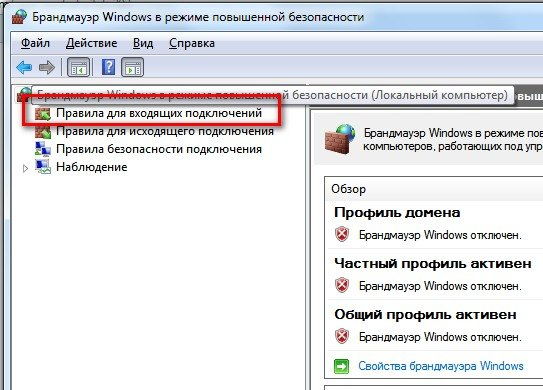
Mene määritetyn polun läpi ja estä pääsy Internetiin asetuksissa
- Kun olet käynnistänyt ohjelman, huomaat, että kaikki valikkokohteet ovat aktiivisia, ja tiedostojen tallentaminen toimii kuten ennenkin.
Johtopäätös
Kuten näette, ratkaisu CorelDraw -ongelmaan, kun tiedostoja ei tallenneta, on melko yksinkertainen. Kommentteissa pyydämme sinua kirjoittamaan, onnistuitko korjaamaan ongelman kanssasi suosituksemme noudattaen.

